學習于網絡,己己喜好增刪后的筆記, 偶...寫比己己睇的.
一:Apache安裝
1.一直Next,喜歡放在 "D:/"
2.使用only for current user,on port 8080,when started manually安装后无法启动解决
比如,你安装apache到C:\work\apache\下
则你可以在doc切换到C:\work\apache\bin\目录,然后执行httpd –k install,将apache2.2设置为windows中的服务方式运行,则可以启动服务器。
3: 一些配置,打開配置文件
查找"DocumentRoot" 改成網站根目錄(解壓的目錄): DocumentRoot "D:/Apache2/htdocs"
查找"Directory" 改成(解壓的目錄): DocumentRoot "D:/Apache2/htdocs"
查找"DirectoryIndex",即默認的目錄訪問索引
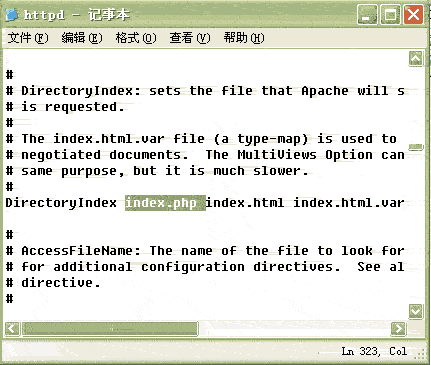
AddType 增加解析的后缀名,确保有 .php
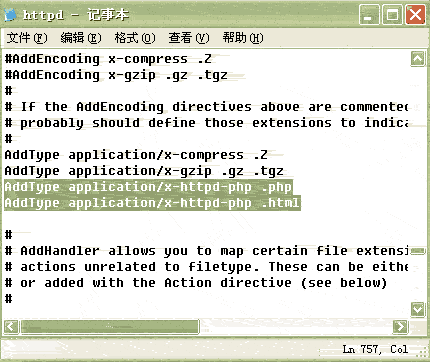
"# DefaultLanguage nl" 可以設置編碼
裝了IIS,會衝突,改端口
Listen 80 ->Listen 8080
test :127.0.0.1:8080 ->It's work! OK
二:PHP安裝
1.下載,解壓.偶放在“D:/php”
2.找到“php.ini-dist”文件,将其重命名为“php.ini”,打开编辑,找到下面图中的地方, Ln385,有一个“register_globals = Off”值,这个值是用来打开全局变量的,比如表单送过来的值,如果这个值设为“Off”,就只能用“$_POST['变量名']、$_GET['变量名 ']”等来取得送过来的值,如果设为“On”,就可以直接使用“$变量名”来获取送过来的值,当然,设为“Off”就比较安全,不会让人轻易将网页间传送的数据截取。
php5.4已经启用register_globals,增Traits
3:这里还有一个地方要编辑,功能就是使php能够直接调用其它模块,比如访问mysql,如下图所示,Ln563,选择要加载的模块,去掉前面的 “;”,就表示要加载此模块了,加载的越多,占用的资源也就多一点,不过也多不到哪去,比如我要用mysql,就要把“;extension= php_mysql.dll”前的“;”去掉。所有的模块文件都放在php解压缩目录的“ext”之下,我这里的截图是把所有能加载的模块都加载上去了,前面的“;”没去掉的,是因为“ext”目录下默认没有此模块,加载会提示找不到文件而出错。这里只是参考,一般不需要加载这么多,需要的加载上就可以了,编辑好后保存,关闭
或者添加環境變量:“;D:/php;D:/php/ext”
在php5.4中时候使用了“extension= php_mysql.dll”, 启动的时候发生"Warning: PHP Startup"错误,意思是找不到dll,打开php.ini,找到extension_dir,修改成绝对路径,如:
extension_dir = "E:/work/PHP/ext"
4:一些常用的配置
1) 常用扩展:
extension=php_curl.dll
extension=php_gd2.dll
extension=php_mbstring.dll
extension=php_mysql.dll
extension=php_pdo_mysql.dll
extension=php_pdo_odbc.dll
extension=php_xmlrpc.dll
2) 必须配置session文件在服务器上的保存目录,否则无法使用session,我们需要在Windows 7上新建一个可读写的目录文件夹,此目录最好独立于WEB主程序目录之外,此处我在E盘根目录上建立了PHPSession目录
session.save_path = "E:/work/Server/PHPSession"
3)同session一样,在使用PHP文件上传功能时,我们必须要指定一个临时文件夹以完成文件上传功能,否则文件上传功能会失败,我们仍然需要在Windows 7上建立一个可读写的目录文件夹,此处我在E盘根目录上建立了PHPFileUpload目录
upload_tmp_dir = "E:/work/Server/PHPFileUpload"
4) 修改date.timezone
date.timezone = Asia/Shanghai
否则会收到如下告警:Warning: phpinfo(): It is not safe to rely on the system's timezone settings
5.现在开始将php以module方式与Apache相结合,使php融入Apache,照先前的方法打开Apache的配置文件,Ln 173,找到这里,添加进如图所示选中的两行,第一行“LoadModule php5_module D:/php/php5apache2.dll”是指以module方式加载php,第二行“PHPIniDir "D:/php"”是指明php的配置文件php.ini的位置,是当然,其中的“D:/php”要改成你先前选择的php解压缩的目录
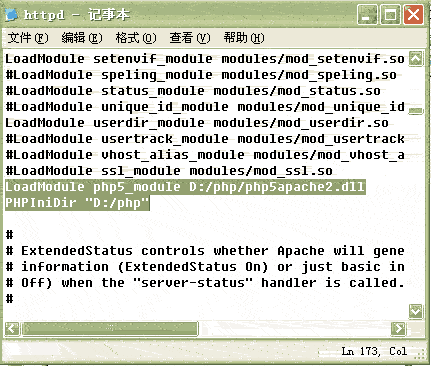
可能版本的不同,偶用了最新版的Apache,改爲“LoadModule php5_module D:/php/php5apache2_2.dll”才行
前面所说的目录默认索引文件也可以改一下,因为现在加了php,有些文件就直接存为.php了,我们也可以把“index.php”设为默认索引文件,优先顺序就自己排了,我的是放在第一位。编辑完成,保存,关闭
重啓Apache
Test:
在/usr/local/apache/htdocs目录下,新建一个test.php文件,文件中只有一句话:
<?php phpinfo(); ?>
http://127.0.0.1:8080/test.php ok!
三:MySql 安装
1.一直Next....
2.
正在安装中,请稍候,直到出现下面的界面

这里是询问你是否要注册一个mysql.com的账号,或是使用已有的账号登陆mysql.com,一般不需要了,点选“Skip Sign-Up”,按“Next”略过此步骤。

现在软件安装完成了,出现上面的界面,这里有一个很好的功能,mysql配置向导,不用向以前一样,自己手动乱七八糟的配置my.ini了,将 “Configure the Mysql Server now”前面的勾打上,点“Finish”结束软件的安装并启动mysql配置向导。

mysql配置向导启动界面,按“Next”继续。

选择配置方式,“Detailed Configuration(手动精确配置)”、“Standard Configuration(标准配置)”,我们选择“Detailed Configuration”,方便熟悉配置过程。

选择服务器类型,“Developer Machine(开发测试类,mysql占用很少资源)”、“Server Machine(服务器类型,mysql占用较多资源)”、“Dedicated MySQL Server Machine(专门的数据库服务器,mysql占用所有可用资源)”,大家根据自己的类型选择了,一般选“Server Machine”,不会太少,也不会占满。

选择mysql数据库的大致用途,“Multifunctional Database(通用多功能型,好)”、“Transactional Database Only(服务器类型,专注于事务处理,一般)”、“Non-Transactional Database Only(非事务处理型,较简单,主要做一些监控、记数用,对MyISAM数据类型的支持仅限于non-transactional),随自己的用途而选择了,我这里选择“Transactional Database Only”,按“Next”继续。

对InnoDB Tablespace进行配置,就是为InnoDB 数据库文件选择一个存储空间,如果修改了,要记住位置,重装的时候要选择一样的地方,否则可能会造成数据库损坏,当然,对数据库做个备份就没问题了,这里不详述。我这里没有修改,使用用默认位置,直接按“Next”继续

选择您的网站的一般mysql访问量,同时连接的数目,“Decision Support(DSS)/OLAP(20个左右)”、“Online Transaction Processing(OLTP)(500个左右)”、“Manual Setting(手动设置,自己输一个数)”,我这里选“Online Transaction Processing(OLTP)”,自己的服务器,应该够用了,按“Next”继续

是否启用TCP/IP连接,设定端口,如果不启用,就只能在自己的机器上访问mysql数据库了,我这里启用,把前面的勾打上,Port Number:3306,按“Next”继续

这个比较重要,就是对mysql默认数据库语言编码进行设置,第一个是西文编码,第二个是多字节的通用utf8编码,第三个自选:Character Set那里选择或填入“gbk”

选择是否将mysql安装为windows服务,还可以指定Service Name(服务标识名称),是否将mysql的bin目录加入到Windows PATH(加入后,就可以直接使用bin下的文件,而不用指出目录名,比如连接,“mysql.exe -uusername -ppassword;”就可以了,不用指出mysql.exe的完整地址,很方便),我这里全部打上了勾,Service Name不变。按“Next”继续。

这一步询问是否要修改默认root用户(超级管理)的密码(默认为空),“New root password”如果要修改,就在此填入新密码(如果是重装,并且之前已经设置了密码,在这里更改密码可能会出错,请留空,并将“Modify Security Settings”前面的勾去掉,安装配置完成后另行修改密码),“Confirm(再输一遍)”内再填一次,防止输错。“Enable root access from remote machines(是否允许root用户在其它的机器上登陆,如果要安全,就不要勾上,如果要方便,就勾上它)”。最后“Create An Anonymous Account(新建一个匿名用户,匿名用户可以连接数据库,不能操作数据,包括查询)”,一般就不用勾了,设置完毕,按“Next”继续。

确认设置无误,如果有误,按“Back”返回检查。按“Execute”使设置生效。

设置完毕,按“Finish”结束mysql的安装与配置——这里有一个比较常见的错误,就是不能“Start service”,一般出现在以前有安装mysql的服务器上,解决的办法,先保证以前安装的mysql服务器彻底卸载掉了;不行的话,检查是否按上面一步所说,之前的密码是否有修改,照上面的操作;如果依然不行,将mysql安装目录下的data文件夹备份,然后删除,在安装完成后,将安装生成的 data文件夹删除,备份的data文件夹移回来,再重启mysql服务就可以了,这种情况下,可能需要将数据库检查一下,然后修复一次,防止数据出错。
新版mysql5.5.28.3安装截图,更强大,更简单:







与Apache及php相结合,前面已提过,这里再说一下,在php安装目录下,找到先前重命名并编辑过的 php.ini,如下图所示,Ln563,把“;extension=php_mysql.dll”前的“;”去掉,加载mysql模块。保存,关闭后,重启apache就可以了。这里也可以选择其它要加载的模块,去掉前面的“;”,就表示要加载此模块了,加载的越多,占用的资源也就多一点,不过也多不到哪去。所有的模块文件都放在php解压缩目录的“ext”之下,我这里的截图是把所有能加载的模块都加载上去了,前面的“;”没去掉的,是因为“ext” 目录下默认没有此模块,加载会提示找不到文件而出错。这里只是参考,一般不需要加载这么多,需要的加载上就可以了,编辑好后保存,关闭。

同样,加载了模块后,就要指明模块的位置,否则重启Apache的时候会提示“找不到指定模块”的错误,这里介绍一种最简单的方法,直接将 php安装路径、里面的ext路径指定到windows系统路径中——在“我的电脑”上右键,“属性”,选择“高级”标签,点选“环境变量”,在“系统变量”下找到“Path”变量,选择,双击或点击“编辑”,将“;D:/php;D:/php/ext”加到原有值的后面,当然,其中的“D:/php”是我的安装目录,你要将它改为自己的php安装目录,如下图所示,全部确定。系统路径添加好后要重启电脑才能生效,可以现在重启,也可以在所有软件安装或配置好后重启。
























 308
308

 被折叠的 条评论
为什么被折叠?
被折叠的 条评论
为什么被折叠?








